Как подключить внешние обработки в 1С 8.3
- Общие сведения о внешних обработках в 1С
- Как подключить внешнюю обработку 1С 8.3
- Отладка и запуск внешней обработки
- Наиболее частые ошибки и их решение
- Вопросы и ответы
Общие сведения о внешних обработках в 1С
Что такое внешняя обработка в 1С и когда она нужна
Внешняя обработка в 1С — это дополнительный файл с кодом и формами, который подгружается в конфигурацию «1С:Предприятие» без необходимости вносить изменения в основную конфигурацию. Это особенно удобно, когда система уже работает в режиме поддержки, и любые вмешательства могут затруднить обновление или нарушить гарантию производителя.
Такие обработки применяются для автоматизации различных операций — обмена с другими системами, массового изменения данных, загрузки документов, интеграции со сканерами или терминалами сбора данных (ТСД). Они позволяют быстро реализовать узкоспециализированный сценарий без полной перепрошивки базы.
Например, если нужно быстро загрузить заказы из Excel, провести массовую переоценку номенклатуры или выполнить пакетную печать комплектов документов по заказам за день — разумнее подключить внешнюю обработку, чем встраивать новые отчеты в конфигурацию.
Преимущества использования внешних обработок
В число ключевых преимуществ внешних обработок входит:
- Минимальное вмешательство в конфигурацию — не нарушаются обновления и сохранность штатной логики.
- Гибкость и скорость разработки — можно оперативно реализовать задачу без длительного цикла внедрения.
- Переносимость — одну и ту же обработку можно использовать в нескольких базах или проектах.
- Безопасность — права пользователей на запуск обработок контролируются через функциональные опции.
Особенно эффективно это решение используется для отраслевых или индивидуальных автоматизаций, когда можно один раз разработать универсальный инструмент и тиражировать его клиентам с похожими процессами. Подробнее о форматах программного обеспечения и их назначении можно прочитать в нашей статье «Виды программного обеспечения: классификация и примеры».
Форматы и структура внешних обработок (epf, erf)
Внешние обработки в 1С имеют два основных формата файлов:
| Формат | Назначение |
|---|---|
| .epf | Внешняя обработка (обрабатывает документы, справочники, процессы и т.д.). Используется, когда нужно добавить функциональность через форму или процедуру. |
| .erf | Внешний отчет. Используется преимущественно для аналитических форм, таблиц и сводок. Позволяет быстро загрузить и использовать готовый отчет. |
Оба формата создаются в конфигураторе 1С или получаются как готовые модули от разработчиков или интеграторов. Открывая такой файл, пользователь видит знакомый интерфейс с формами, кнопками и полями, как в штатных документах 1С.
Структура файла может включать несколько процедур, модули, формы ввода и настройки параметров. Главное — что он полностью автономен и взаимодействует с базой через публичные методы.

Ограничения при использовании внешних обработок
Несмотря на массу плюсов, есть и ряд ограничений, о которых важно помнить:
- Обработка не видна другим пользователям, если сохранена только локально и не подключена в интерфейс конфигурации.
- Не всегда возможно использовать внешнюю обработку в управляемом режиме без соответствующей доработки.
- Некоторые платформенные функции недоступны из-за ограничений на исполнение кода вне доверенной конфигурации.
- Есть риск получить неподписанную / небезопасную обработку от стороннего разработчика. Всегда проверяйте исходный код или используйте доверенные источники.
Кроме того, при использовании облачных решений с запретом на запуск внешних расширений, применение таких обработок может быть невозможно технически или ограничено политикой безопасности.
Внутри больших предприятий, где действует регламент ISO или ГОСТ по информационной безопасности, также требуется предварительное одобрение и проверка компонентов.
Как подключить внешнюю обработку 1С 8.3
Ручное подключение через интерфейс пользователя
Самый простой способ подключить внешнюю обработку в 1С 8.3 — это воспользоваться стандартным пользовательским интерфейсом. Этот способ идеально подходит, если вы не планируете включать обработки в состав конфигурации и вам достаточно временного подключения.
Чтобы подключить внешнюю обработку вручную:
- Откройте интерфейс «1С:Предприятие» в режиме пользователя;
- Перейдите в раздел Файл → Открыть;
- Выберите файл обработки с расширением
.epfили отчета.erfна вашем компьютере; - После открытия вы сможете выполнить обработку или посмотреть отчет напрямую — изменения в конфигурации не потребуются.
Такой подход особенно полезен в случае разового применения или тестирования функционала. Однако важно помнить: при ручном открытии внешние обработки не сохраняются в интерфейсе для последующего использования.
Программное подключение: подключить внешнюю обработку 1С 8.3 код
Когда необходимо интегрировать внешнюю обработку в систему на постоянной основе или в рамках автоматизации бизнес-процесса, применяется программный метод подключения. Делается это через объект ВнешняяОбработка или ДополнительнаяОбработка в конфигурации.
Пример программного добавления обработки:
Обработка = ВнешниеОбработки.Добавить(); Обработка.ИмяФайла = "C:\Обработки\Обработка.epf"; Обработка.Имя = "МояОбработка"; Обработка.Комментарий = "Импорт прайс-листа"; Обработка.Записать();
После записи объект будет доступен из интерфейса, если настроены права доступа. Кроме того, можно использовать обработку как часть бизнес-процесса, например, запускать по расписанию или по нажатию кнопки в форме документа.
Где в 1С ЗУП находятся обработки
В конфигурации «1С:Зарплата и управление персоналом» внешние обработки подключаются аналогично. Однако ЗУП — это типовая конфигурация, и любые изменения необходимо вносить аккуратно, чтобы не нарушить поддержку от разработчика.
В разделе Администрирование → Печатные формы, отчеты и обработки находится пункт Дополнительные внешние обработки и отчеты. Именно там можно подключить внешнюю обработку, указав путь к файлу и назначив имя внутри интерфейса.
Загрузка может быть временной или постоянной. При постоянной загрузке файл обработки сохраняется в информационной базе, а не просто открывается на время текущего сеанса.

Разграничение доступа к внешним обработкам
Важным аспектом при использовании внешних обработок является контроль доступа — особенно если в компании несколько пользователей с разными ролями. По умолчанию, доступ к загрузке и использованию внешних обработок есть только у пользователей с административными правами.
Чтобы корректно настроить права доступа:
- Откройте конфигуратор;
- Перейдите в раздел Роли и создайте или отредактируйте подходящую роль;
- Добавьте права на чтение и использование внешних обработок в нужных подсистемах;
- Назначьте эту роль нужному пользователю через справочник пользователей;
Также в типовых решениях, таких как ЗУП или Бухгалтерия, можно ограничить открытие внешних обработок без занесения в конфигурацию политики ИБ. Это гарантирует защиту от несанкционированного доступа к критическим данным или ошибочного выполнения кода.
Если вы только начинаете работать с системой 1С и хотите разобраться, зачем она нужна и как с ней работать правильно, рекомендуем ознакомиться с основами использования 1С:Предприятие 8.
Отладка и запуск внешней обработки
Как запустить отладку внешней обработки 1С
Отладка внешней обработки в 1С — важный этап разработки и внедрения собственных решений. Чтобы запустить обработку в режиме отладки, надо использовать конфигуратор и клиент в режиме "Толстый клиент". Открываем конфигуратор, через пункт меню «Отладка» — «Подключение к внешнему клиенту» или используем «Установить соединение с клиентским приложением».
Перед подключением необходимо удостовериться, что включена опция «Разрешить отладку» в настройках клиента. Запуская внешнюю обработку, важно добавить нужные точки останова прямо в коде модуля или обработчика формы. Это даст возможность наблюдать пошагово выполнение и увидеть, что идет не так, особенно при интеграции со сторонними модулями или при автоматизации рутинных наборов операций.
Дополнительно стоит обратить внимание на нюансы использования отладки в режима фонового выполнения, об этом подробнее ниже.
Режим отладки в управляемом приложении
В управляемом приложении механика отладки немного отличается. Поскольку логика разделена на клиентскую и серверную, отладка требует подключения как к клиенту, так и к серверу. Многие начинающие разработчики сталкиваются с неполной картиной при отладке, потому что подключают только клиент, оставляя серверную составляющую без внимания.
В управляемом интерфейсе удобно использовать журнал регистрации и команды Сообщить() для вывода данных, однако полноценная отладка требует использования отладчика. Например, если внешняя обработка содержит вызов серверных процедур, то точка останова должна быть установлена именно в модуле менеджера или объекте, в зависимости от структуры.
Вот таблица с отличиями запуска отладки в двух режимах:
| Показатель | Обычное приложение | Управляемое приложение |
|---|---|---|
| Подключение к клиенту | Достаточно одной стороны | Требуется клиент и сервер |
| Отладка модуля формы | Прямой вызов | Сначала клиент, потом сервер |
| Поддержка фоновых заданий | Частично | Полная |
Удаление битых ссылок 1С 8.3 обработка
Часто в базах с большой историей или после неудачного обновления можно столкнуться с так называемыми «битыми» ссылками. Они представляют собой ссылки на удаленные или несуществующие объекты и мешают корректной работе. Исправить вручную такие ошибки — задача не из простых, особенно если ссылки скрыты глубоко в сложных документах или регистрах.
Для этого существует внешняя обработка, предназначенная для поиска и удаления битых ссылок. Она перебирает все объекты конфигурации (справочники, документы, планы видов характеристик и др.) и определяет, где находятся ссылки на несуществующие объекты.
Пример: при автоматической обработке документов после изменений в структуре базы может возникнуть неконсистентность. Решение — регулярное использование механизма проверки ссылочной целостности. Тонкость: в управляемом интерфейсе данные механизмы работают чуть иначе, и подход нужно адаптировать.
Если вы еще не автоматизировали рутинные операции по обработке массовых документов, обязательно посмотрите статью о групповой обработке документов, это поможет сэкономить массу времени.
Фоновое выполнение и прогресс бар в внешней обработке
Фоновое выполнение — одно из ключевых преимуществ управляемого интерфейса. Оно позволяет не блокировать пользовательский интерфейс при длительных операциях: выгрузках, обменах, анализе документов и т.д.
Чтобы запустить обработку в фоновом режиме, необходимо использовать метод ВыполнитьОбработчикФона или создать специальное фоновое задание через ФоновыеЗадания.Создать(). Это позволяет запускать независимые процессы, которые продолжают свою работу даже после закрытия формы обработки.
Для пользователя важно обеспечить обратную связь. Визуально это делается с использованием прогресс-бара. Прогресс в 1С можно отобразить элементом ПолосаПрогресса или с помощью имитации прогресса через сообщения на форме.

- Инициализация фонового задания с параметрами
- Регистрация обработчика завершения операции
- Вывод процесса с визуальной шкалой прогресса
Такой подход повышает лояльность пользователей, особенно в контекстах интенсивных операций, как, например, автоматическая обработка документов по большим объемам справочников или долгие периоды расчета.
Наиболее частые ошибки и их решение
Не обновляется внешняя обработка
Одна из самых распространенных проблем, с которой сталкиваются разработчики – это ситуация, когда внешняя обработка не обновляется даже после явной загрузки новой версии файла. Причины здесь могут быть разными:
- Обработка уже загружена в систему и кешируется — при повторной загрузке механизм 1С может не понимать, что файл обновлён, особенно если он сохранился под тем же именем.
- Обработка подключена через общие модули или регистрируемые обработки, и изменения вступают в силу только после переоткрытия сеанса или полной перезаписи обработки в конфигурации.
Как решать:
- Удалите обработку из конфигурации временно и загрузите ее заново. Для внешних отчетов и обработок желательно менять название файла при каждой новой загрузке.
- Если используется менеджер расширений, например, при облачном использовании 1С, обязательно отключите кеширование обработок — это можно сделать через консоль администратора или в правилах запуска.
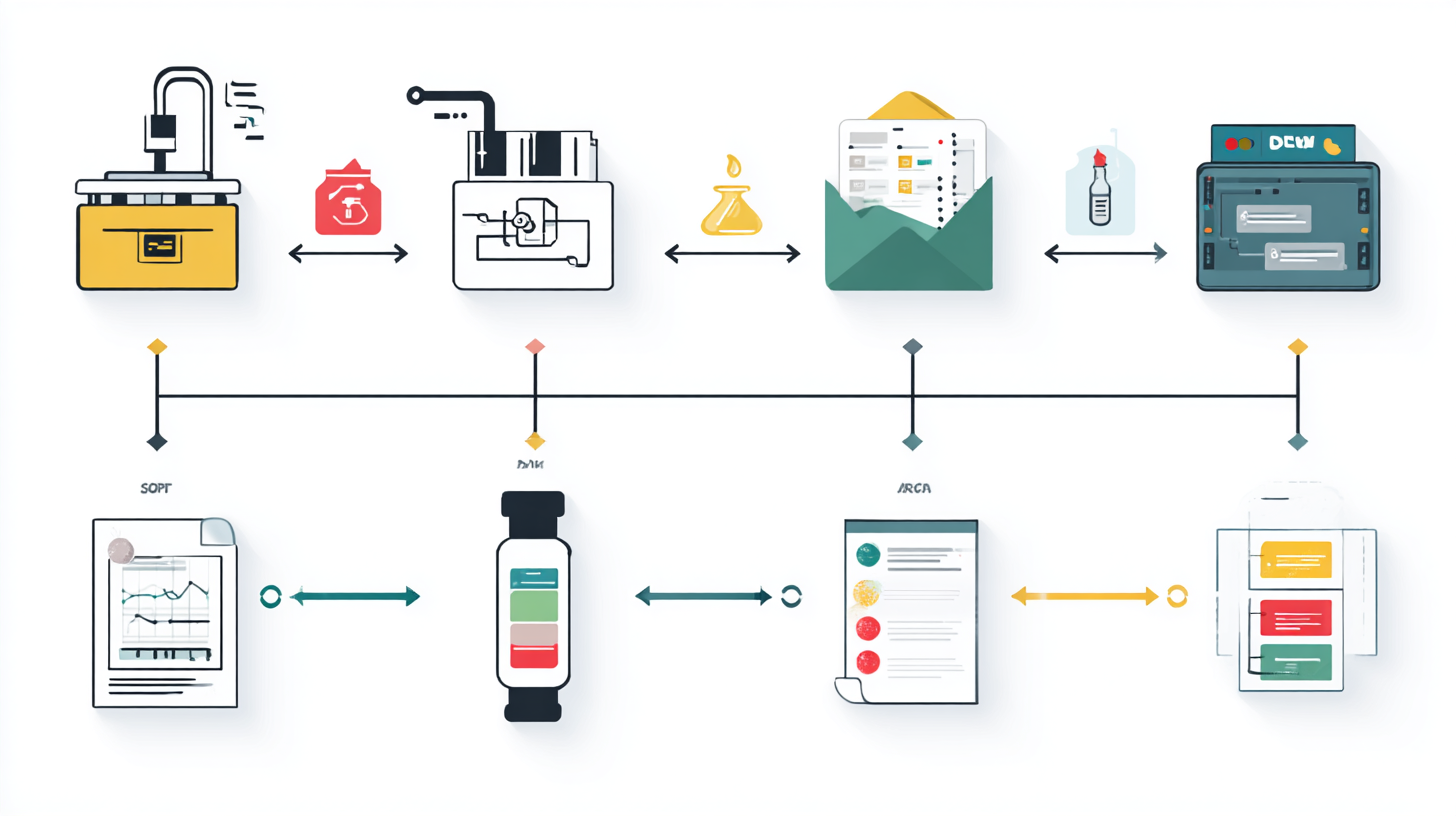
Не отображается обработка в подсистеме
Возникает, когда после подключения внешней обработки пользователь не видит ее в интерфейсе 1С. Это может указывать на то, что:
- Она не привязана к нужной подсистеме интерфейса.
- При создании обработки не были заданы свойства «Назначение» или «Интерфейс».
Решение:
Откройте свойства обработки в конфигураторе (если речь о модифицируемой конфигурации) и проверьте, включена ли нужная подсистема. Также, убедитесь, что у обработки выбран подходящий интерфейс (стандартный или управляемый).
Если же работа идет в управляемом приложении, и вы загружаете внешний файл через функциональность «Дополнительные обработки», проверьте структуру метаданных. Иногда разработка просто отключена на уровне профиля пользователя или принадлежит другому уровню доступа.
Ошибка “недостаточно фактических параметров”
Такой тип ошибки возникает чаще всего при попытке выполнить форму обработки или процедуру, где ожидается определенное число параметров, но реально передается меньше либо неверные данные.
Основные причины:
| Причина | Решение |
|---|---|
| Изменение сигнатуры функции при обновлении обработки | Проверьте, какие параметры ожидались раньше, и приведите вызов процедуры в соответствие с обновленной версией |
| Ошибка в коде вызова формы или процедуры | Посмотрите отладчик на моменте вызова — возможно, переменные передаются в неправильном порядке |
| Разные версии платформы 1С у разработчика и пользователя | Убедитесь, что ключевые процедуры не привязаны к особенностям конкретной версии платформы |
Визуально поможет использовать точку останова в процедуре, вызываемой извне, и вывод в лог текущих параметров. Это быстро даст понимание, чего не хватает.
Как защитить внешнюю обработку 1С
Защита внешних обработок от несанкционированного доступа и модификаций — актуальная задача, особенно в корпоративных сценариях. Варианты защиты зависят от задачи, но всегда начинаются с базовых рекомендаций:
- Обфусцируйте (зашифруйте) исходный код. Это можно сделать с помощью конфигуратора 1С: создайте внутреннюю обработку, затем сохраните как внешний файл (.epf).
- Добавьте цифровую подпись для обработки, защищая её от изменений — сделать это возможно на уровне управляемого доступа Windows или встроенного шифрования средствами платформы.
- Укажите внутри кода проверку открытого сеанса — например, по ключу или логину пользователя. Это предотвратит использование файла в сторонней среде.
Если интеграция идёт через веб-сервисы, актуально использовать токены, OAuth и другие схемы авторизации. Важно также передавать обработки только через защищенные каналы.
Наконец, при тиражировании решений стоит внедрять контроль целостности: периодически проверять хеш-сумму обработки на стороне сервера, чтобы исключить несанкционированное изменение кода.
Вопросы и ответы
Что такое внешняя обработка в 1С?
Какие бывают форматы внешних обработок?
Как подключить внешнюю обработку в 1С 8.3 вручную?
Можно ли подключить внешнюю обработку программно?
Где в ЗУП находятся дополнительные обработки?
Как отлаживать внешнюю обработку в 1С?
Что делать, если внешняя обработка не обновляется?
Почему внешняя обработка не видна в интерфейсе?
Что значит ошибка “недостаточно фактических параметров”?
Как защитить внешнюю обработку от изменений?
Что делать с битыми ссылками в базе 1С?
Можно ли запускать обработку в фоновом режиме с прогрессом?
Как внешние обработки помогают упростить работу со складом в 1С
Использование внешних обработок в 1С:Предприятие 8.3 значительно расширяет стандартные возможности конфигурации, особенно в части автоматизации складских операций. Например, при списании товаров со склада можно подключить разработанную внешнюю обработку, которая позволит выполнить процедуру быстрее и с учетом дополнительных параметров, характерных именно для вашей компании.
Для повышения эффективности учета также можно использовать внешние обработки при подборе заказа. Они позволяют автоматизировать процесс выбора товаров с учетом остатков на различных складах, временных ограничений, или даже срочности отгрузки. Это удобно особенно при большом объеме заказов, когда стандартных инструментов становится недостаточно.
Сложные задачи, такие как перемещение товаров между складами или между ячейками одного склада, также можно ускорить с помощью правильно настроенных внешних обработок. Это особенно актуально для компаний с развитой складской логистикой и большим количеством товарных наименований.
Еще один важный кейс — оформление возврата поставщику. Благодаря внешним обработкам можно автоматизировать оформление документов, контроль сроков и количества возвращаемой продукции, что снижает вероятность ошибок и ускоряет процесс.
Кроме того, внешние обработки позволяют настраивать шаблоны документов под уникальные требования предприятия, что помогает адаптировать процесс отгрузки со склада или комплектации номенклатуры без доработки конфигурации 1С. Это важное преимущество в случаях, когда типовые механизмы не охватывают все нюансы бизнеса.
Если вы только начинаете работать с учетом на складе, рекомендуем ознакомиться с курсом по ведению склада в 1С, который поможет понять, какие операции можно автоматизировать и где использование внешних обработок наиболее эффективно.
Количество показов: 2588









